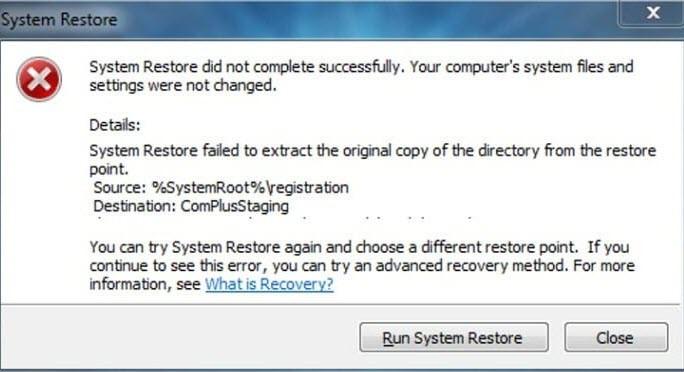Ripristino configurazione di sistema è una potente utility di Windows che consente al sistema di ripristinare un punto precedente. Fondamentalmente, viene utilizzato per annullare le modifiche apportate al sistema. Supponiamo, ad esempio, di aver eseguito un aggiornamento del driver e il sistema si comporti in modo strano dopo. Impossibile completare ripristino configurazione di sistema windows 10, l'aggiornamento del driver verrà annullato, quindi il problema relativo all'aggiornamento verrà risolto.
Ma Ripristino configurazione di sistema non è riuscita in ogni momento. Potresti ricevere errori (come mostrato nell'immagine seguente) come "Ripristino configurazione di sistema non completata correttamente" su Windows 10, Windows 7 o altre versioni. Si può anche vedere le variazioni di questo errore come ‘ripristino del sistema windows mancato’, "Si è verificato un errore non specificato durante il Ripristino configurazione di sistema", "Ripristino di sistema 0x80071a91", "Errore di ripristino di sistema Windows 10 0x8000ffff", Errore "0x80070091" e simili.
Questi errori si verificano in genere a causa di errore di ripristino configurazione di sistema windows 10, corruzione nei file di sistema o altri motivi non specificati.
Lo scopo di questo post sul blog è correggere l'errore di Ripristino configurazione di sistema non riuscito utilizzando semplici passaggi per la risoluzione dei problemi. Una volta risolto il problema, è possibile eseguire correttamente il Ripristino configurazione di sistema. Inoltre, puoi anche trovare come recuperare i dati persi a causa di un Ripristino configurazione di sistema fallito utilizzando Remo recupera software.
Come Riparare Ripristino di Sistema non Riuscito o Ripristino Configurazione di Sistema non è Stato Completato con Successo Errore?
Soluzione 1: Scegliere un punto di ripristino diverso
La prima e più semplice soluzione per correggere un errore ripristino configurazione di sistema non riuscita è provare un altro punto di ripristino. Il punto selezionato potrebbe essere stato danneggiato e impedirti di completare correttamente il ripristino. Quindi, utilizzando un diverso punto di ripristino, si elimina questa possibilità.
Per scegliere un punto di ripristino diverso ed eseguire Ripristino configurazione di sistema, seguire i passaggi seguenti.
- Nella barra di ricerca, digitare System Restore e clicca su Create a restore point dall'elenco dei risultati visualizzati
- Nella finestra Proprietà del sistema, fare clic su System Protection tab e selezionare il System Restore pulsante
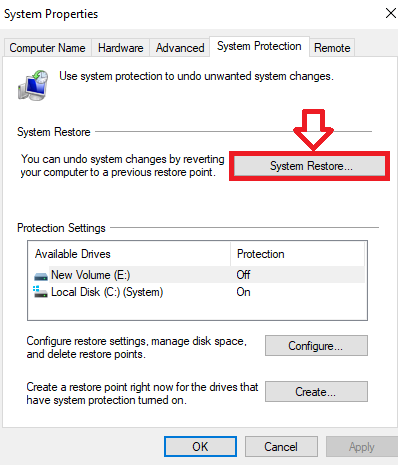
- Verranno visualizzati numerosi punti di ripristino. Seleziona il punto più recente e fai clic Next per completare il processo di ripristino
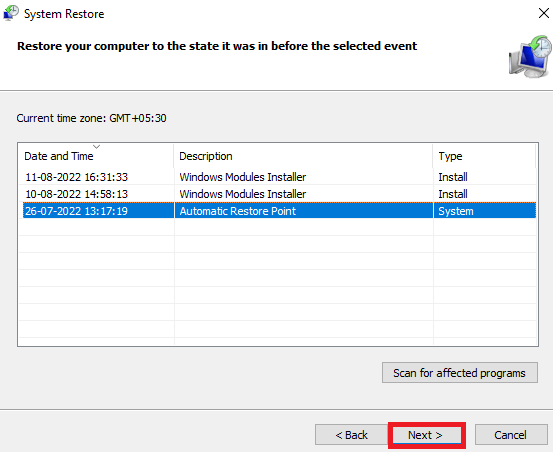
Idealmente, questo dovrebbe correggere l'errore non riuscito di Ripristino configurazione di sistema. In caso contrario e visualizzi di nuovo un messaggio di errore, procedi al passaggio successivo.
Soluzione 2: Eseguire Ripristino configurazione di sistema in modalità provvisoria
La modalità provvisoria avvia il PC con un set minimo di driver e applicazioni. Pertanto, potresti non vedere i problemi quando si utilizza Ripristino configurazione di sistema in modalità provvisoria. Per eseguire Ripristino configurazione di sistema in modalità provvisoria,
- Vai a Settings sul tuo PC > Update & Security > Recovery
- Selezionare Restart Now per entrare nel Advanced Options menù
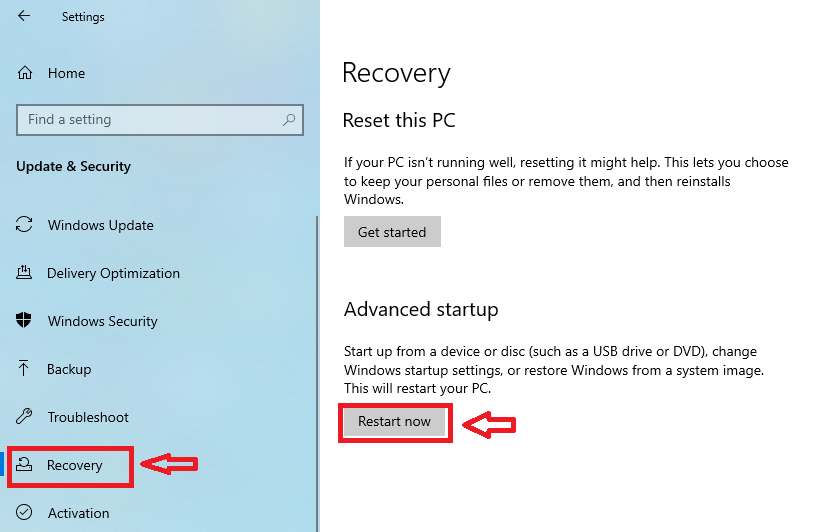
- Quindi selezionare Troubleshoot > Advanced Options> Startup Settings > Restart
- Quindi selezionare F4 per avviare in modalità provvisoria
In alternativa, puoi anche entrare in modalità provvisoria premendo il tasto "F8" al momento dell'avvio. (La chiave potrebbe cambiare in base al produttore del PC). Basta riavviare il computer e continuare a premere il tasto F8 fino a quando appare la modalità provvisoria.
Una volta entrati in modalità provvisoria, digitare ‘recovery’ nella barra di ricerca. Selezionare Recovery dall'elenco e selezionare Open System Restore. Seguire le istruzioni visualizzate sullo schermo ed eseguire Ripristino configurazione di sistema.
Se sei in grado di eseguire ripristino del sistema windows mancato provvisoria, significa che si è verificato un problema con un programma / applicazione nel tuo sistema come un antivirus. Questa soluzione di solito risolve il problema del Ripristino configurazione di sistema in molti casi.
Soluzione 3: Controllare lo stato del servizio Shadow del volume
Lo stato del "Servizio Shadow del volume" e di altri componenti in Servizi di sistema svolgono un ruolo importante nell'esecuzione di un Ripristino configurazione di sistema. Quindi, andiamo avanti e controlliamo se sono attivi e funzionanti.
- Clicca sul Start menu e tipo ‘Services’ nella casella di ricerca
- Clicca su Services dai risultati della ricerca e controllare i seguenti servizi:
- Copia shadow del volume
- Pianificatore di classe multimediale
- Chiamata di procedura remota
- Avvio processo server DCOM
- Collega e usa
- Tutti questi servizi dovrebbero avere il Status impostato ‘Started’ e Startup Type impostato ‘Automatic’.
Se ritieni che uno di questi servizi abbia un'opzione diversa selezionata, ti preghiamo di cambiare Status per ‘Started’ e Startup Type per ‘Automatic’ di conseguenza. Ora esegui un Ripristino configurazione di sistema e controlla se procede bene. In caso contrario, procedere al passaggio successivo.
Soluzione 4: Eseguire una scansione SFC sul computer
La corruzione in file di sistema può causare problemi ed interferire con l'esecuzione di un ripristino del sistema di successo. Quindi, esegue una scansione SFC è noto riparazione ripristino di sistema non riuscito emettere in molti casi. Che una scansione SFC fa è, che trova i file di sistema corrotti e li sostituisce con quelli sani. Quindi, eseguendo una SFC, problemi di file di sistema sono fissi e ripristinare il sistema funzionerà normalmente.
- Clicca il Start menu e tipo ‘cmd’
- Dall'elenco dei risultati, fare clic con il tasto destro su Command Prompt e seleziona Run as Administrator
- Quindi digitare ‘sfc /scannow’ per avviare la scansione SFC

Una volta completata la scansione SFC, provare a eseguire nuovamente Ripristino configurazione di sistema. Idealmente, questo dovrebbe aiutarti a completare correttamente il ripristino. In caso contrario, puoi provare a ripristinare / aggiornare il PC per risolvere i problemi, come spiegato nel passaggio successivo.
Soluzione 5: Reimposta / aggiorna il PC
L'aggiornamento / ripristino del PC di solito risolve tutti i tipi di problemi con Windows e i file di sistema, risolvendo quindi l'errore di Ripristino configurazione di sistema non riuscito. Per eseguire questa attività, assicurarsi innanzitutto di disporre di un backup dell'intero sistema. Quindi seguire i passaggi per eseguire un ripristino del sistema.
- Clicca sul Start menu e selezionare Settings
- Clic Update & Security > Recovery
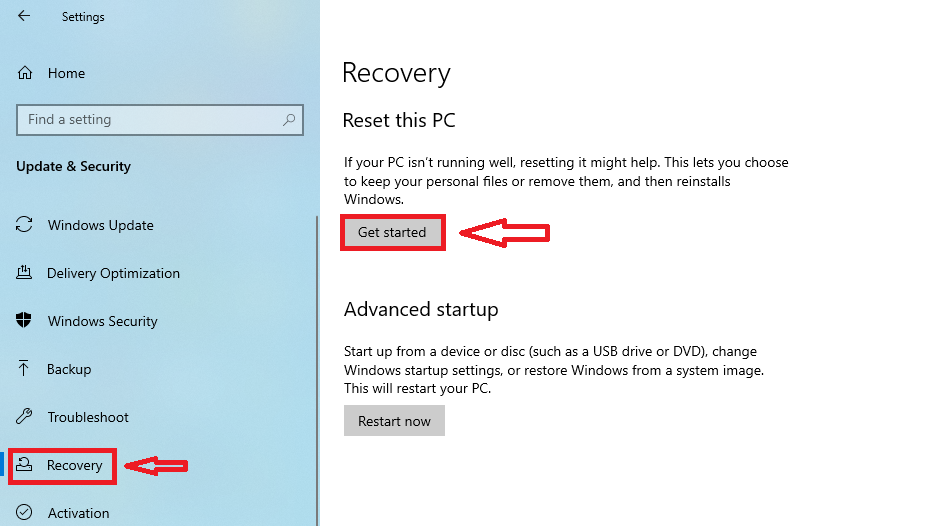
- Sotto Reset This PC, Selezionare Keep My Files (o rimuovi tutto solo se hai un backup completo)
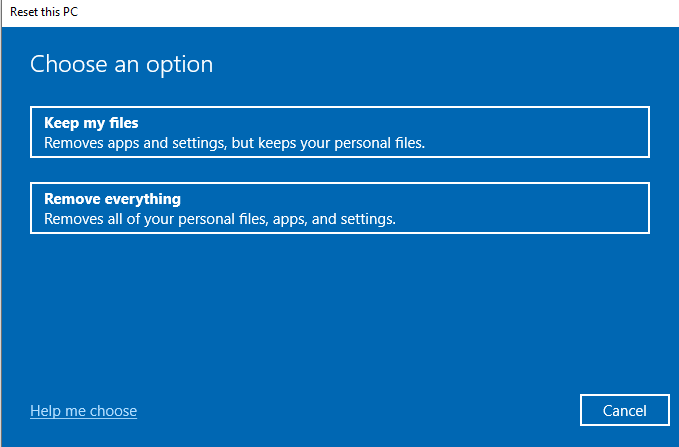
- Segui le istruzioni sullo schermo e fai clic Reset quando viene richiesto di iniziare il processo di ripristino
Note: Dai un'occhiata a questa guida dettagliata su come recuperare i file persi dopo Ripristino configurazione di sistema.
Conclusione
Queste soluzioni ti aiuteranno a correggere "Il ripristino del sistema non è stato completato correttamente" e ti consentiranno di continuare senza problemi con il processo di ripristino. Se hai perso i file durante il processo di ripristino del sistema non riuscito, assicurati di controllare Remo Recover per l'approccio semplice e senza problemi per recuperarli. Se avete domande, fatecelo sapere nella sezione commenti qui sotto.